时间:2022-02-25 16:04:03
作者:巴洁
来源:u老九
1. 扫描二维码随时看资讯
2. 请使用手机浏览器访问:
http://m.xitongzhijia.net/article/241123.html
手机查看
评论
Win10系统重装u盘启动不了的解决方法,最近有小伙伴在进行系统重装的时候遇到u盘启动不了的情况,那么U盘无法启动怎么设置才能解决呢,下面小编来跟大家说说win10系统重装u盘启动不了的设置教程,大家一起来看看吧。
Win10系统重装u盘启动不了的解决方法
1、将电脑开机,在出现开机画面时立即按下电脑对应的bios热键进入BIOS界面。
PS:不同品牌电脑开机进bios界面的方式也不一样,所以需要自行上网查询电脑对应的bios热键,一般是按Del、F2、F1这些键进入。
2、在BIOS界面中,使用左右方向键移动到“security”选项卡,选择Secure Boot回车,改成Disabled;
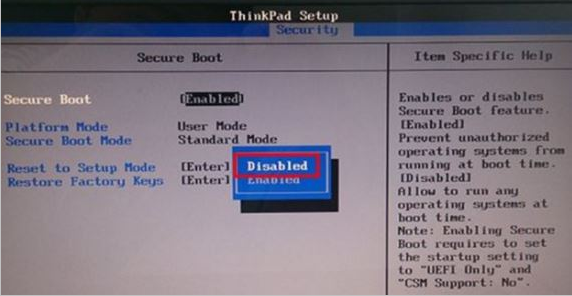
3、接着再使用方向键移至“Boot”选项卡,选择“Launch CSM”回车,改成Enabled。然后按f10键保存设置退出,电脑自动重启;
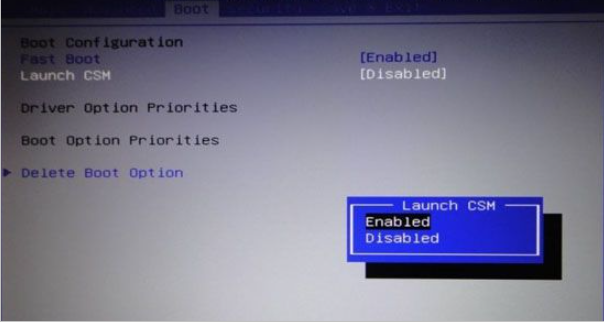
发表评论
共0条
评论就这些咯,让大家也知道你的独特见解
立即评论以上留言仅代表用户个人观点,不代表u老九立场